2018 FIAT 500X audio
[x] Cancel search: audioPage 273 of 300
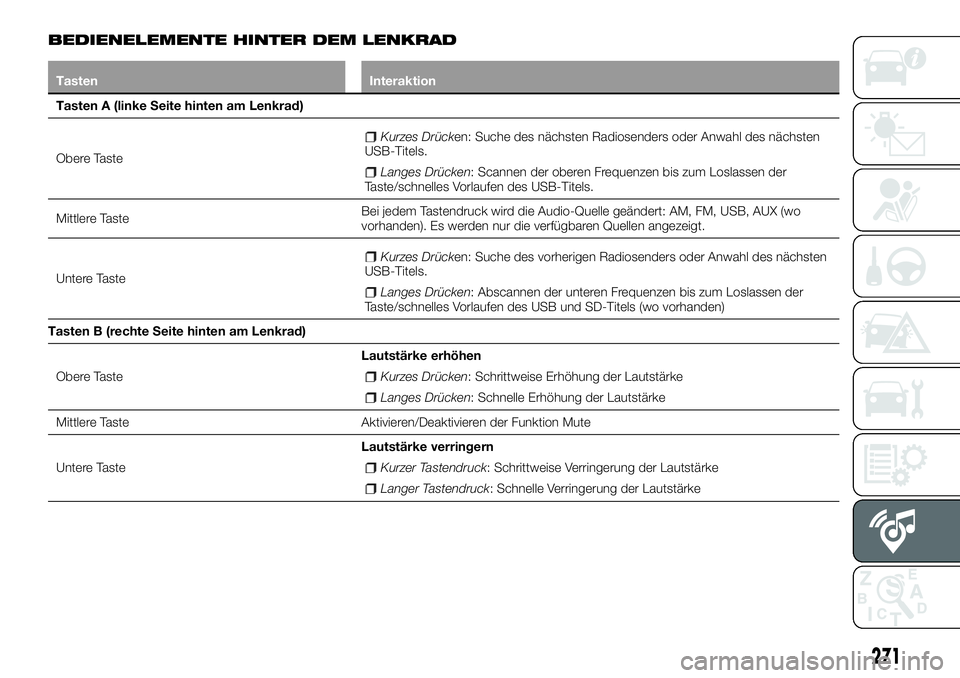
BEDIENELEMENTE HINTER DEM LENKRAD
TastenInteraktion
Tasten A (linke Seite hinten am Lenkrad)
Ober
e Taste
Kurzes Drücken: Suche des nächsten Radiosenders oder Anwahl des nächsten
USB-Titels.
Langes Drücken: Scannen der oberen Frequenzen bis zum Loslassen der
Taste/schnelles Vorlaufen des USB-Titels.
Mittlere Taste Bei jedem Tastendruck wird die Audio-Quelle geändert: AM, FM, USB, AUX (wo
vorhanden). Es werden nur die verfügbaren Quellen angezeigt.
Untere Taste
Kurzes Drücken: Suche des vorherigen Radiosenders oder Anwahl des nächsten
USB-Titels.
Langes Drücken: Abscannen der unteren Frequenzen bis zum Loslassen der
Taste/schnelles Vorlaufen des USB und SD-Titels (wo vorhanden)
Tasten B (rechte Seite hinten am Lenkrad)
Obere Taste Lautstärke erhöhen
Kurzes Drücken: Schrittweise Erhöhung der Lautstärke
Langes Drücken: Schnelle Erhöhung der Lautstärke
Mittlere Taste Aktivieren/Deaktivieren der Funktion Mute
Untere Taste Lautstärke verringern
Kurzer Tastendruck: Schrittweise Verringerung der Lautstärke
Langer Tastendruck: Schnelle Verringerung der Lautstärke
271
Page 274 of 300

EINSCHALTEN/
AUSSCHALTEN DES
SYSTEMS
Das Autoradio wird durch kurzes
Drücken der Taste/des Knopfs
ein-/ausgeschaltet.
Die Taste/den Drehgriff im Uhrzeigersinn
drehen, um die Lautstärke zu erhöhen,
oder entgegen dem Uhrzeigersinn, um
sie zu verringern. Der elektronische
Lautstärkeregler kann
unterbrechungslos (360°) in beide
Richtungen gedreht werden (ohne
Anschlag).
„TOUCH
SCREEN”-FUNKTION
Es handelt sich um ein „Touch
Screen”-System: Die verschiedenen
Funktionen werden durch Tippen auf
die Schaltflächen am Display
angesteuert (grafische Tasten).
Bestätigen einer Auswahl: Tippen
auf die „OK”-Schaltfläche.
Zurückkehren zur vorhergehende
Seite: Tippen auf die Schaltfläche
(Löschen) oder, je nach aktiver
Bildschirmseite,
/Fertig.
BETRIEBSART RADIO
Nachdem der gewünschte Radiosender
ausgewählt worden ist, werden auf dem
Display folgende Informationen
angezeigt.
Im oberen Bereich: Anzeige des
Verzeichnisses der gespeicherten
Radiosender (Preset), der gegenwärtig
angehörte Sender wird hervorgehoben.
Im mittleren Bereich: Anzeige des
Namens des aktuellen Radiosenders.
Im linken Teil: Anzeige der grafischen
Tasten „AM“, „FM“, „DAB“ (modell- /
marktabhängig) für die Auswahl der
gewünschten Frequenz (die grafische
Taste der gewählten Frequenz wird
hervorgehoben ).
Im seitlichen rechten Bereich:
Anzeige der folgenden grafischen
Tasten:
„Info”: zusätzliche Informationen zum
angehörten Sender.
„Karte”: Anzeige der Landkarte für
die Navigation (nur für Versionen mit
Uconnect™ 7” HD Nav LIVE).
Im unteren Bereich: Anzeige der
folgenden grafischen Tasten:
„Durchs.”: Verzeichnis der
verfügbaren Radiosender.
/Wahl des
nächsten/vorhergehenden Senders;
„Manuell eingeben“ : manuelle
Feineinstellung der Radiosender;
„Audio”: Zugriff auf die
Bildschirmseite „Audioeinstellungen”.
AUDIO-Menü
Zum Aufrufen des „Audio“-Menüs die
Schaltfläche „Audio“ auf der unteren
Displayseite antippen.
Mit dem Menü „Audio” können folgende
Einstellungen ausgeführt werden:
„Balance/Fader” (Einstellung der
Tonbalance links und rechts und vorne
und hinten)
„Equalizer” (für Versionen/Märkte, wo
vorgesehen).
„Geschwind.abhäng.
Lautstärkeregelung”
(geschwindigkeitsabhängige
automatische Lautstärkeregelung)
„Loudness” (für Versionen/Märkte,
wo vorgesehen)
„Lautstärkeanpassung AUX“ (aktiv
nur bei vorhandener und
eingeschalteter AUX-Quelle) (falls
vorgesehen)
„Automatische Leistung“
„Auto-On Radio”
MEDIA-MODUS
Die grafische Taste „Media” drücken,
um unter den verfügbaren die
gewünschte Audioquelle auszuwählen:
USB,
Bluetooth® und AUX (wo
vorhanden).
272
MULTIMEDIA
Page 275 of 300

ZUR BEACHTUNG Die Verwendung
von Applikationen, die auf tragbaren
Geräten vorhanden sind, könnte nicht
mit demUconnect™-System
kompatibel sein.
Nachdem der gewünschte
Media-Modus ausgewählt worden ist,
werden auf dem Display folgende
Informationen angezeigt.
Im oberen Teil: Anzeige der
Informationen über den laufenden Titel
und der folgenden grafischen Tasten:
„Wdhl.”: Wiederholung des laufenden
Titels.
„Zufall”: zufällige Wiedergabe der
Titel.
Abspielen der Titel und Dauer.
Im mittleren Bereich: Anzeige von
Informationen über den laufenden Titel.
Im linken Bereich: Anzeige folgender
grafischer Tasten:
Ausgewählte Träger oder
Audioquelle.
„Quelle auswählen”: Auswahl der
gewünschten Audioquelle.
Im seitlichen rechten Bereich:
Anzeige der folgenden grafischen
Tasten:
„Info”: zusätzliche Informationen zum
laufenden Titel.
„Titel”: Verzeichnis der verfügbaren
Tracks.
„Karte”: Anzeige der Landkarte für
die Navigation (nur für Versionen mit
Uconnect™ 7” HD Nav LIVE)
Im unteren Teil: Anzeige der
Informationen über den laufenden Titel
und der folgenden grafischen Tasten:
„Bluetooth“ (für die Audioquelle
Bluetooth® ): öffnet die Liste mit den
Geräten
„Durchsuchen“ (für die USB-Quelle):
öffnet den Browser
/: Wahl des
vorherigen/nächsten Titels;
: Pause des laufenden Titels
„Audio”: Zugriff auf die
Bildschirmseite „Audioeinstellungen
Titelauswahl
Die Funktion „Titel” öffnet ein Fenster
mit der Liste der Titel, die abgespielt
werden.
Die Wahlmöglichkeiten hängen vom
angeschlossenen Gerät ab. So kann
beispielsweise auf einer USB-
Vorrichtung mit der Taste/dem Drehgriff
TUNE SCROLL bzw. mit den grafischen
Tasten
und, das Verzeichnis
der Interpreten, der Musikarten und der
Alben auf der Vorrichtung
durchgeblättert werden, je nachdem,
welche Informationen gespeichert
wurden. In jedem Verzeichnis kann mit der
grafischen Taste „ABC” zum
gewünschten Buchstaben in der Liste
gesprungen werden.
HINWEIS Diese Taste kann für einige
Geräte
Apple®
deaktiviert werden.
HINWEIS Mit der Taste BROWSE
ENTER ist kein Navigieren auf einem
AUX-Datenträger möglich (wo
vorhanden).
Bluetooth®-
UNTERSTÜTZUNG
Der Modus wird aktiviert, indem ein
Bluetooth® -Audioträger mit
gespeicherten Musiktiteln mit dem
System verkoppelt wird.
KOPPLUNG EINES
Bluetooth®-
AUDIOTRÄGERS
Zum Koppeln einesBluetooth® -
Audiogerätes wie folgt vorgehen:
DieBluetooth® -Funktion am
Audiogerät aktivieren.
Die grafische Taste „Media” am
Display drücken.
Die grafische Taste „Quelle
auswählen” drücken.
DieBluetooth® -
Medienunterstützung wählen.
Die grafische Taste „Gerät
hinzufügen” drücken.
273
Page 276 of 300

Uconnect™auf dem
Bluetooth®
-Audiogerät suchen
(während der Kopplung erscheint auf
dem Display eine Seite, die den
aktuellen Stand des Vorgangs anzeigt).
Wenn der Audioträger dies verlangt,
den auf dem Systemdisplay
angezeigten PIN-Code eingeben und
den auf dem Audioträger angezeigten
PIN bestätigen.
Sobald der Kopplungsvorgang
erfolgreich beendet ist, wird auf dem
Display eine Bildschirmseite angezeigt.
Wird die Frage mit „Ja” beantwortet,
wird der
Bluetooth® -Audioträger als
Favorit registriert (der Datenträger hat
vor anderen, nachträglich registrierten
Datenträgern Vorrang). Wird „Nein”
gewählt, hängt die Vorrangigkeit vom
Zeitpunkt der Verbindungsherstellung
ab. Das Audiogerät, das als letztes
eingebunden worden ist, hat den
höchsten Vorrang.
Die Kopplung eines Audiogerätes
kann auch durch Drücken der
grafischen Taste „Telefon” auf dem
Display und durch Wählen der Option
„Einstellungen” oder aus dem Menü der
Einstellungen über die Option
„Telefon/Bluetooth” erfolgen. HINWEIS Wird der Gerätename über
die
Bluetooth®
-Einstellungen des
Telefons (wo vorgesehen) geändert und
das Telefon anschließend per USB nach
vorheriger
Bluetooth® -Verbindung
angeschlossen, kann es vorkommen,
dass das Radio den abgespielten Titel
ändert. Um Funktionsstörungen nach
einem Software-Update des Telefons zu
vermeiden, wird empfohlen, das Telefon
aus der Liste der mit dem Radio
gekoppelten Geräte zu entfernen, die
vorherige Kopplung des Systems
ebenfalls aus der Liste der
Bluetooth® -Geräte am Telefon
löschen und eine neue Einstellung
vornehmen.
ZUR BEACHTUNG Geht die
Verbindung zwischen Bluetooth®
-
Mobiltelefon und System verloren,
schlagen Sie in der
Bedienungsanleitung des Mobiltelefons
nach.
USB-QUELLE
Zum Aktivieren des USB-Modus, das
betreffende Audiogerät in den
USB-Anschluss auf der Mittelkonsole
stecken Abb. 185.
Bei einigen Versionen ist ein zweiter
USB-Port in der mittleren Armlehne
vorhanden. USB-Anschluss zum Aufladen
(wo vorgesehen)
Bei einigen Versionen befindet sich am
Mitteltunnel ein USB-Anschluss zum
Aufladen Abb. 186.
Wird ein USB-Gerät bei
eingeschaltetem Autoradio
angeschlossen, beginnt die
Wiedergabe der im Gerät
gespeicherten Titel, wenn die Funktion
„AutoPlay“ des Menüs „Audio“ auf „ON“
gestellt ist.
185F1B0238C
274
MULTIMEDIA
Page 277 of 300
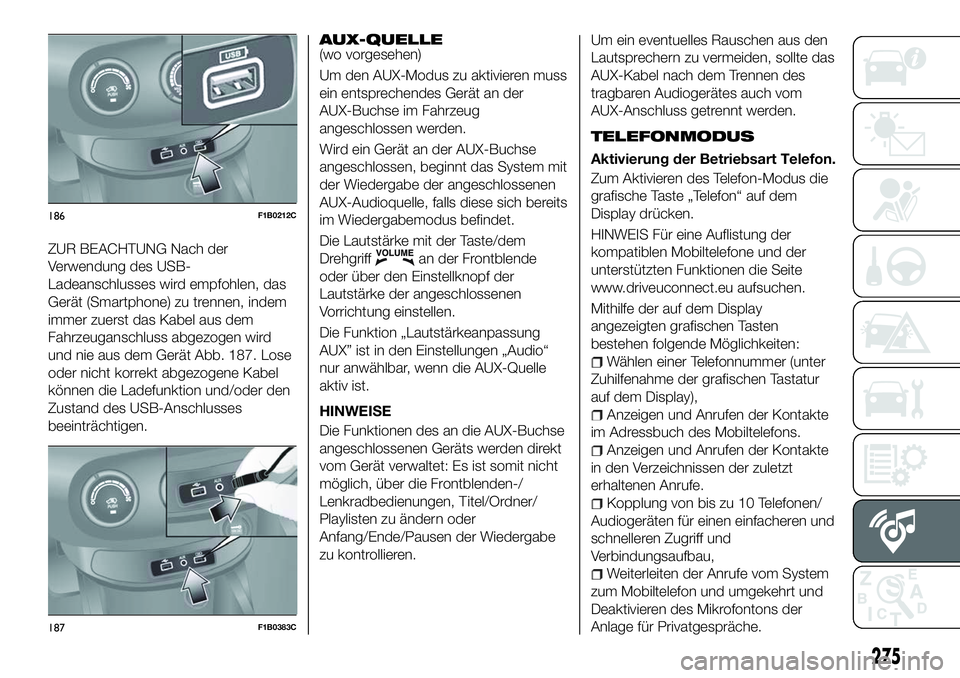
ZUR BEACHTUNG Nach der
Verwendung des USB-
Ladeanschlusses wird empfohlen, das
Gerät (Smartphone) zu trennen, indem
immer zuerst das Kabel aus dem
Fahrzeuganschluss abgezogen wird
und nie aus dem Gerät Abb. 187. Lose
oder nicht korrekt abgezogene Kabel
können die Ladefunktion und/oder den
Zustand des USB-Anschlusses
beeinträchtigen.AUX-QUELLE
(wo vorgesehen)
Um den AUX-Modus zu aktivieren muss
ein entsprechendes Gerät an der
AUX-Buchse im Fahrzeug
angeschlossen werden.
Wird ein Gerät an der AUX-Buchse
angeschlossen, beginnt das System mit
der Wiedergabe der angeschlossenen
AUX-Audioquelle, falls diese sich bereits
im Wiedergabemodus befindet.
Die Lautstärke mit der Taste/dem
Drehgriff
an der Frontblende
oder über den Einstellknopf der
Lautstärke der angeschlossenen
Vorrichtung einstellen.
Die Funktion „Lautstärkeanpassung
AUX” ist in den Einstellungen „Audio“
nur anwählbar, wenn die AUX-Quelle
aktiv ist.
HINWEISE
Die Funktionen des an die AUX-Buchse
angeschlossenen Geräts werden direkt
vom Gerät verwaltet: Es ist somit nicht
möglich, über die Frontblenden-/
Lenkradbedienungen, Titel/Ordner/
Playlisten zu ändern oder
Anfang/Ende/Pausen der Wiedergabe
zu kontrollieren. Um ein eventuelles Rauschen aus den
Lautsprechern zu vermeiden, sollte das
AUX-Kabel nach dem Trennen des
tragbaren Audiogerätes auch vom
AUX-Anschluss getrennt werden.
TELEFONMODUS
Aktivierung der Betriebsart Telefon.
Zum Aktivieren des Telefon-Modus die
grafische Taste „Telefon“ auf dem
Display drücken.
HINWEIS Für eine Auflistung der
kompatiblen Mobiltelefone und der
unterstützten Funktionen die Seite
www.driveuconnect.eu aufsuchen.
Mithilfe der auf dem Display
angezeigten grafischen Tasten
bestehen folgende Möglichkeiten:
Wählen einer Telefonnummer (unter
Zuhilfenahme der grafischen Tastatur
auf dem Display),
Anzeigen und Anrufen der Kontakte
im Adressbuch des Mobiltelefons.
Anzeigen und Anrufen der Kontakte
in den Verzeichnissen der zuletzt
erhaltenen Anrufe.
Kopplung von bis zu 10 Telefonen/
Audiogeräten für einen einfacheren und
schnelleren Zugriff und
Verbindungsaufbau,
Weiterleiten der Anrufe vom System
zum Mobiltelefon und umgekehrt und
Deaktivieren des Mikrofontons der
Anlage für Privatgespräche.
186F1B0212C
187F1B0383C
275
Page 278 of 300

Der Mobiltelefonton wird über die
Audioanlage des Fahrzeugs übertragen:
Das System deaktiviert den Radioton
automatisch, wenn die Funktion Telefon
verwendet wird.
Registrierung des Mobiltelefons
ZUR BEACHTUNG Diese Tätigkeit nur
bei stehendem Fahrzeug und unter
sicheren Bedingungen durchführen. Die
Funktion ist bei fahrendem Auto
deaktiviert.
Es folgt die Vorgehensweise zum
Koppeln des Mobiltelefons: in jedem
Fall immer die Hinweise in der
Bedienungsanleitung des Mobiltelefons
beachten.
Zum Koppeln eines Mobiltelefons, wie
folgt vorgehen:
Aktivieren Sie dieBluetooth®-
Funktion am Mobiltelefon.
Die grafische Taste „Telefon” am
Display drücken.
Ist bisher noch kein Telefon an das
System gekoppelt, erscheint auf dem
Display eine entsprechende
Bildschirmseite.
„Einstellungen” aufrufen und „Gerät
hinzufügen” auswählen, um mit der
Registrierung zu beginnen. Dann das
Gerät Uconnect™ auf dem
Mobiltelefon suchen.
Wenn vom Mobiltelefon verlangt, mit
der Telefontastatur den auf dem
Systemdisplay angezeigten PIN-Code
eingeben oder den auf dem
Mobiltelefon angezeigten PIN-Code
bestätigen.
Während der Registrierung erscheint
auf dem Display eine Seite, die den
aktuellen Stand des Vorgangs anzeigt.
Wenn der Kopplungsvorgang
erfolgreich beendet ist, erscheint auf
dem Display eine entsprechende Seite:
Wird die gestellte Frage mit „Ja”
beantwortet, wird das Mobiltelefon als
bevorzugt gekoppelt (das Mobiltelefon
hat vor anderen, nachträglich
gekoppelten Mobiltelefonen Vorrang).
Sind keine anderen Geräte gekoppelt,
wählt das System das erste Gerät, das
gekoppelt wird, als bevorzugt aus.
HINWEIS Um Funktionsstörungen nach
einem Software-Update des Telefons zu
vermeiden, wird empfohlen, das Telefon
aus der Liste der mit dem Radio
gekoppelten Geräte zu entfernen, die
vorherige Kopplung des Systems
ebenfalls aus der Liste der
Bluetooth® -Geräte am Telefon
löschen und eine neue Einstellung
vornehmen. Ausführen eines Anrufs
Die im Folgenden beschrieben
Vorgänge sind nur möglich, wenn sie
vom verwendeten Mobiltelefon
unterstützt werden. Es wird auf die
Betriebsanleitung des Mobiltelefons
verwiesen, um alle verfügbaren
Funktionen kennen zu lernen.
Ein Anruf kann auf folgende Arten
getätigt werden:
durch Auswahl der Menü-Option
„Telefonbuch”
durch Auswahl der Menü-Option
„Letzte”
durch Auswahl der Menü-Option
„Wählen“
durch Auswahl der Menü-Option
„Wahlwiederholung“
Favoriten
Während eines Gesprächs kann eine
Nummer oder ein Kontakt (falls im
Adressbuch vorhanden) der Liste der
Favoriten hinzugefügt werden, indem
eine der 5 grafischen Tasten „Leer” im
oberen Teil des Displays gedrückt wird.
Die Favoriten können auch über die
Kontaktoptionen im Adressbuch
verwaltet werden.
276
MULTIMEDIA
Page 284 of 300

Der Menüeintrag „Smartphone-Anzeige
bei Verbindung automatisch auf Display
Duplizieren“ befindet sich im Untermenü
„Display“. Die Funktion ist
standardmäßig eingeschaltet.
Beenden der Apps Android Auto
und Apple CarPlay
Um eine Apple CarPlay- oder Android
Auto-Sitzung zu beenden, muss das
Smartphone physisch von dem
USB-Anschluss des Fahrzeugs getrennt
werden.
EINSTELLUNGEN
Die Schaltfläche „Einstellungen“ auf
dem Display antippen, um das
Hauptmenü der „Einstellungen“
anzuzeigen.
HINWEIS Die Anzeige der
Menü-Optionen variiert je nach Version.
Das Menü besteht aus folgenden
Optionen:
Display
Maßeinheit (wo vorhanden)
Sprachbefehle
Uhrzeit und Datum;
Sicherheit/Kundendienst für den
Fahrer (wo vorhanden)
Licht
Türen und Verriegelung
Optionen Motorabschaltung
Audio
Telefon/Bluetooth®
Radioeinstellung
Konfiguration SiriusXM (wo
vorhanden)
Standardeinstellungen
wiederherstellen
Persönliche Daten löschen
Apps wiederherstellen (wo
vorhanden)
NAVIGATION(nur Versionen mit Uconnect™7” HD
Nav LIVE)
Die grafische Taste „Nav” betätigen, um
am Display die Navigationskarte
anzuzeigen.
HINWEIS Die Lautstärkeregelung des
Navigationssystems kann nur während
der Navigierung betätigt werden, wenn
das System Sprachbefehle erteilt.
Hauptmenü Navigation
In der Navigationsansicht die
Hauptmenü-Taste drücken, um das
Hauptmenü zu öffnen:
Die grafische Taste „Suchen“ wählen,
um nach einer Adresse, einer Position
oder einem Sonderziel zu suchen und
dann eine Route zu diesem Ort zu
planen.
Die grafische Taste „Aktuelle Route“
wählen, um die aktuelle Route zu
löschen oder zu ändern.
Die grafische Taste „Meine Orte“
wählen, um eine Sammlung aus
hilfreichen oder favorisierten Adressen
zu erstellen. Die folgenden Elemente
sind immer in „Meine Orte“ enthalten:
„Zuhause“ und „letzte Zielorte“.
Die grafische Taste „Parken“ wählen,
um nach Parkplätzen zu suchen.
Die grafische Taste „Wetter“ oder
„Radarkamera melden“ wählen, um den
Wetterdienst oder Informationen zu den
Standorten von Radarkameras
aufzurufen.
ANMERKUNG Die Funktionen „Wetter“
und „Radarkamera melden“ sind nur
aktiv, wenn die TomTom-Dienste
aktiviert wurden. Wenn diese
Bedingung nicht erfüllt ist, sind die
Tasten zwar sichtbar, aber Grau
eingefärbt (die Funktionen sind nicht
verfügbar).
Die grafische Taste „Tankstelle“
wählen, um nach Tankstellen zu
suchen.
Die grafische Taste „TomTom-
Dienste“ wählen, um den
Aktivierungsstatus der folgenden
(abonnierpflichtigen) Dienste abzurufen:
„Verkehr“, „Autovelox“, „Wetter“,
„Online-Suche“.
282
MULTIMEDIA